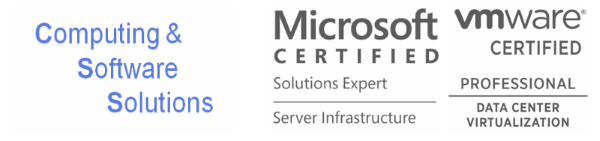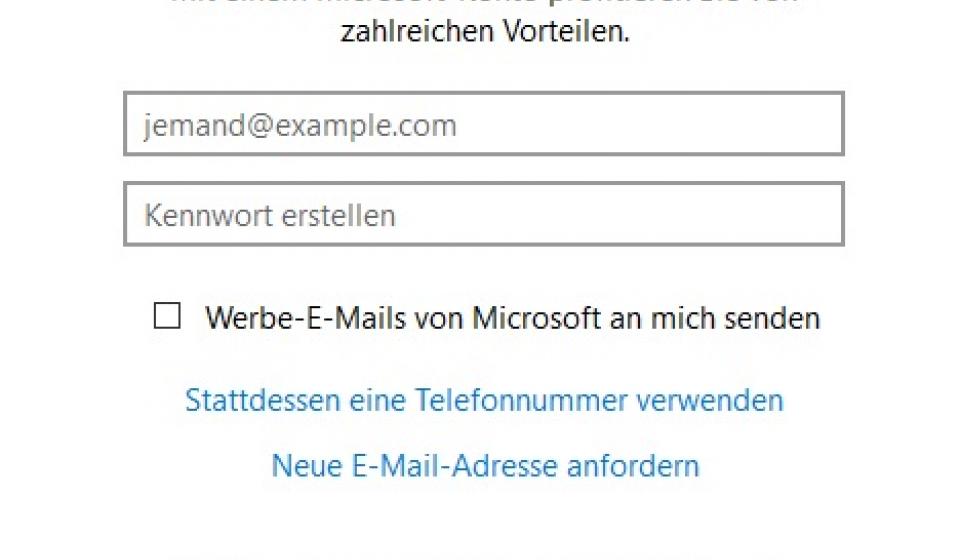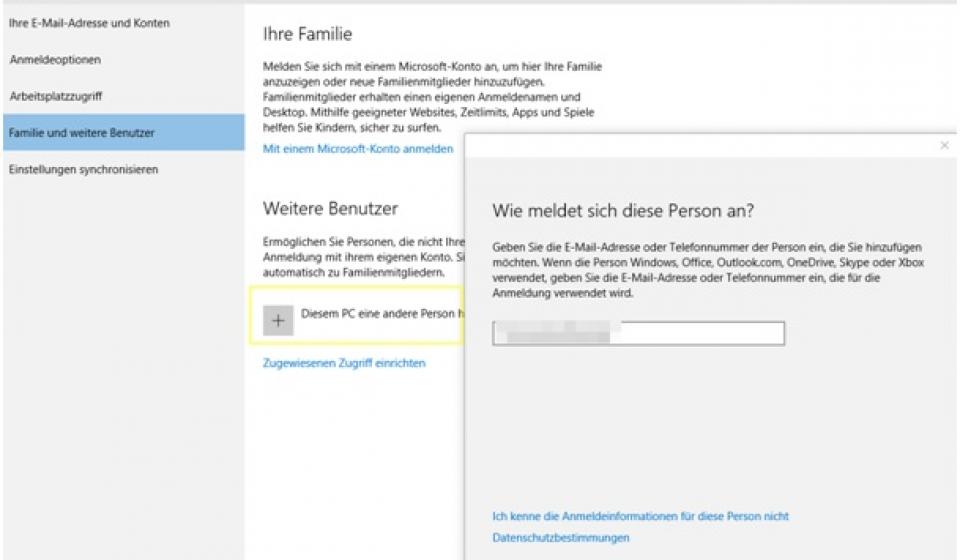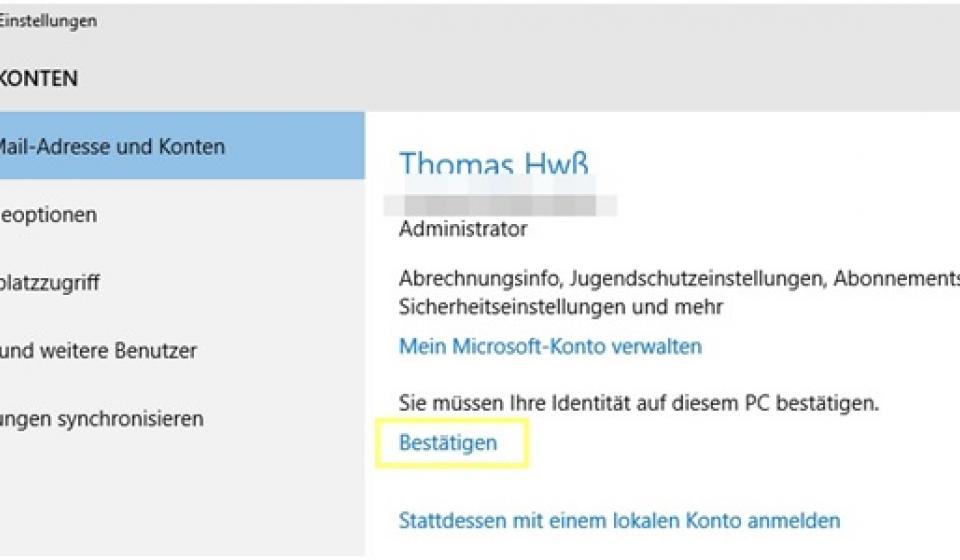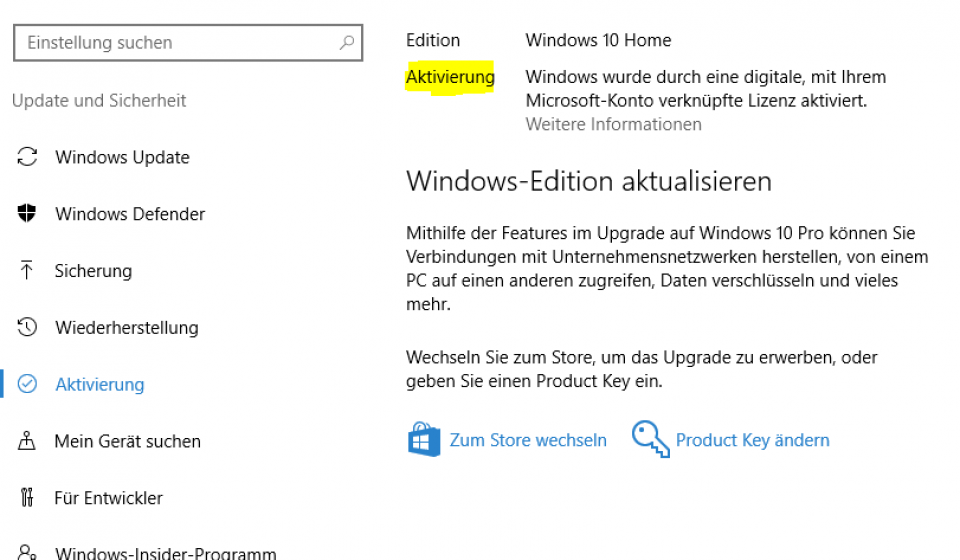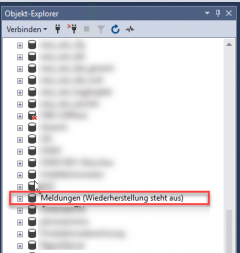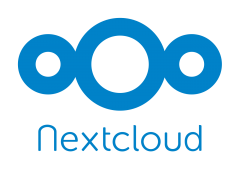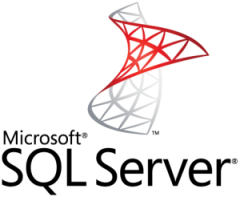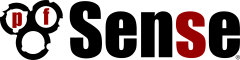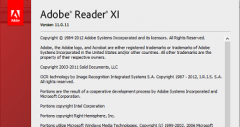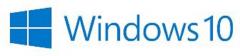Windows 10 Lizenzierung
Windows 10 Lizenzierung
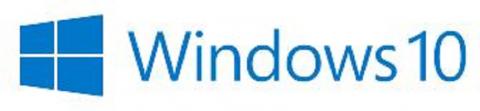
Eine große Frage ergibt sich derzeit für viele Windows 10 User, welche das kostenlose Windows Upgrade via Windows Downloader GWX genutzt haben, bezüglich der Lizenzierung. Ziel des Beitrages ist es hier etwas Licht ins Dunkel zu bringen.
Problemstellung
Das Upgrade beinhaltet ein Nutzungsrecht für Windows 10 bei vorhandener Windows 7 oder Windows 8.1 Lizenz! Das kostenlose Upgrade sollte laut Microsoft bis spätestens 29.07.16 durchgeführt werden, da nach diesem Datum ein GWX nicht mehr funktionieren wird. Lediglich über eine komplette Neuinstallation mit einem Win10 ISO-Image werden die alten Product Keys von Windows 7/8.1 bei der Aktivierung akzeptiert (Stand: 02.08.2016).
Die Lösung - Live Konto erstellen
Microsoft bietet mit dem großen Patch vom 02.08.16 die Möglichkeit eine oder mehrere Windows 10 Lizenzen digital innerhalb eines Microsoft Kontos abzulegen, zu verwalten und anderen PC zuzuweisen. Wurde diese Ablage seitens des Users nicht durchgeführt, so ist ein Neukauf einer Windows 10 Lizenz oder eine derzeit noch mögliche komplette Neuinstallation des Windows 10 PCs notwendig.
Falls kein Konto vorhanden, so sind folgende Schritte für die Erstellung eines Microsoft Kontos notwendig:
1. Upgrade auf das neueste Windows Build 10.0.14393.51 vom 02.08.16 mittels Upgrade-Assistent
2. Öffnen der folgenden URL https://www.microsoft.com/de-de/account
3. Klick auf den Button „Konto erstellen“ und Abarbeitung des Assistenten
Live Konto mit Win10 verbinden
Nachdem das Live Konto erstellt wurde, muss dieses dem PC zugewiesen werden:
1. Windows + i drücken
2. Menü „Konten“ auswählen
3. Option „Familie und weitere Benutzer“ wählen und den Live Account (E-Mailadresse), z.B. im Bereich „Weitere Benutzer“ hinzufügen
4. Tastenkombination ALT + STRG + ENTF drücken und Option „Benutzer wechseln“ anklicken
5. Anmeldung mit dem Live User via Klick auf das Konto und Passworteingabe
6. Windows + i drücken
7. Menü „Konten“ auswählen
8. Option „Ihre E-Mail-Adresse und Konten“ wählen und Prüfung ob Live Account (E-Mailadresse) aktiviert. Falls nicht, bitte via Klick auf die Option „Bestätigen“ auf dem PC autorisieren. Hier kann ggf. eine Codeeingabe aus einer Sicherheitsabfrage notwendig sein.
Nach der Bestätigung sollte im Live Account der PC unter der Rubrik Geräte sichtbar werden. Die mit dem Gerät verknüpfte Lizenz kann beliebig zwischen Geräten, die mit dem Live-Account bestätigt wurden, verschoben werden.
Prüfung der digitalen Aktivierung
In den Einstellung kann die Aktivierung überprüft werden.
1. Windows + i drücken
2. Menü „Update und Sicherheit“ auswählen
3. Option „Aktivierung anklicken"
Bei Aktivierung muss der folgende Text stehen: "Windows wurde durch eine digitale, mit Ihrem Microsoft-Konto verknüpfte Lizenz aktiviert."